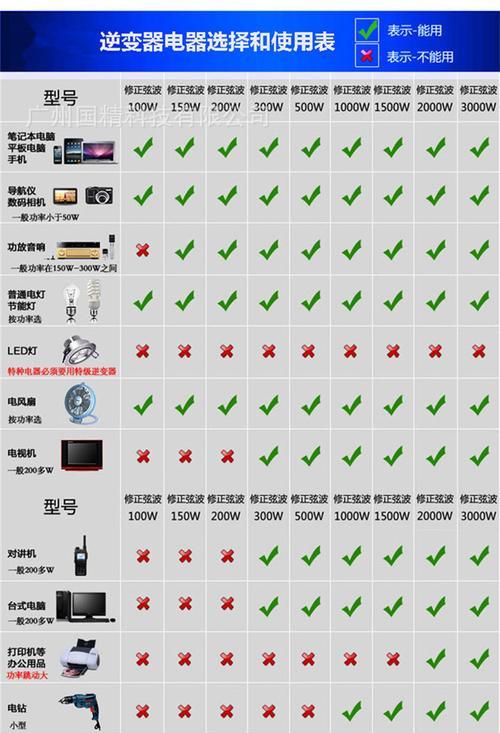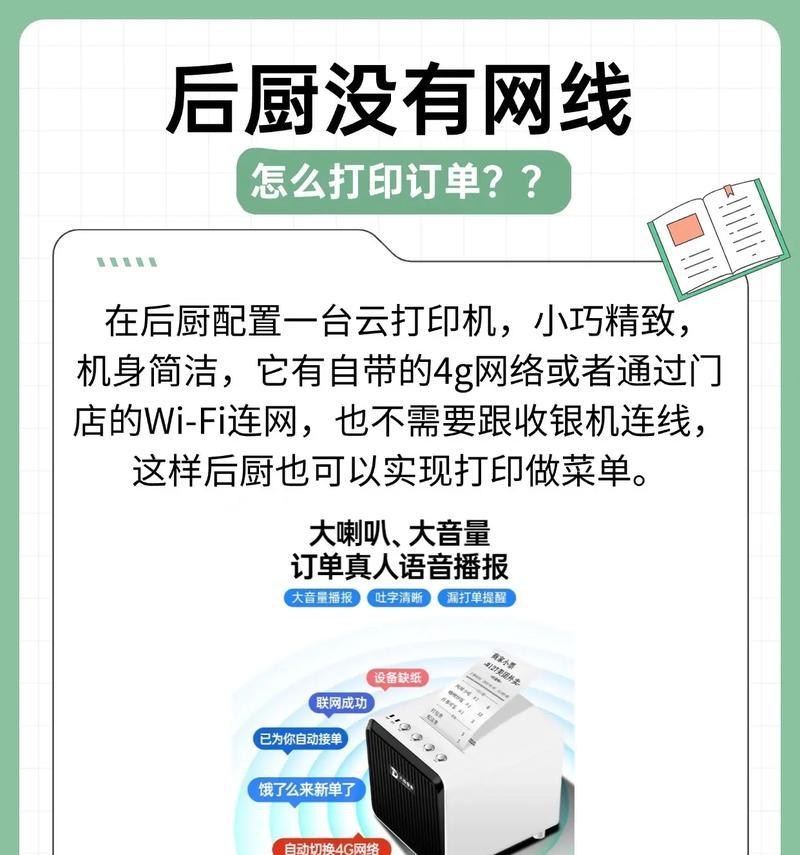如何查询宏碁设备的型号?
- 家电维修
- 2025-07-13
- 16
在当今科技迅速发展的时代,宏碁作为一家知名的电脑制造商,旗下的产品覆盖了从笔记本到台式机,再到各种周边设备的广泛范围。然而,在面对众多产品时,我们该如何查询自己所拥有的宏碁设备型号呢?本文将为您提供详尽的查询指南,帮助您轻松识别您手中的宏碁设备。
一、了解宏碁设备型号的重要性
在遇到技术问题需要解决、寻找合适的驱动程序、或者想要了解更多产品信息时,准确了解设备型号是必不可少的一步。型号可以告诉我们关于设备的诸多信息,比如它是哪个系列的产品、使用了哪种处理器、显卡类型等,有助于我们更精确地获取针对性的解决方案。

二、查询宏碁设备型号的几个简单方法
2.1查看设备的物理标签
大多数宏碁设备在背面或者底部都有一个标签,上面印有设备的型号。通常这个标签还包含序列号(SerialNumber),以及其他相关信息。
1.关闭设备电源,确保安全。
2.查看设备的背面或底部。
3.找到标有“Model”或“型号”字样的标签。
4.记录下该型号信息。
2.2使用Windows系统的“系统信息”
如果您使用的是宏碁笔记本或台式机,Windows系统自带的“系统信息”工具能够帮助您快速找到设备型号。
1.点击“开始”菜单。
2.在搜索框中输入“系统信息”并打开它。
2.3利用设备管理器
如果您想要通过系统工具查询设备型号,设备管理器也是一个不错的选择。
1.按下Win+X键,选择“设备管理器”。
2.在设备管理器窗口中,展开“系统设备”或“计算机”类别。
3.右键点击您的设备,并选择“属性”。
4.在打开的属性窗口中,通常在“详细信息”标签下可以看到“硬件ID”或“设备说明”,这里会显示设备的型号。
2.4官网查询服务
宏碁公司官网也提供了查询设备型号的服务。您只需要输入设备的序列号或直接扫描条码即可查询到对应的设备型号。
1.访问宏碁中国官方网站。
2.寻找并点击“技术支持”或“服务支持”部分。
3.选择“查询服务”或“产品支持”。
4.输入您的设备序列号或扫描条码。
5.系统会显示该序列号对应的设备型号及其他相关信息。

三、在不同类型的宏碁设备上查询型号
宏碁设备涵盖广泛,从笔记本到台式机,再到平板电脑和显示器等,不同类型的设备查询方法可能略有不同。
3.1宏碁笔记本与台式机
笔记本和台式机通常都可以通过上述提到的Windows系统内的方法进行查询。
3.2宏碁平板电脑
对于宏碁平板电脑,您可以尝试以下方法:
1.在平板电脑的设置菜单中找到“关于平板电脑”。
2.在这里通常可以找到设备的型号。
3.3宏碁显示器
显示器的型号一般会在其背部的标签上,同时也可以通过显示器自带的设置菜单查询。

四、遇到特殊情况的处理方法
有时设备标签磨损或信息不全,或者设备无法开机,这时您可以采取以下措施:
尝试使用其他设备(如智能手机的相机)来放大查看磨损的标签。
如果设备无法开机,可能需要联系宏碁官方客服进行型号查询。
如果您的设备在保修期内,联系宏碁客服中心,提供购买凭证和序列号也可以帮助您查询设备型号。
五、小结
查询宏碁设备型号是一个简单但至关重要的步骤,无论您是需要技术支持,还是想要获取相关信息,准确的型号信息都是解决问题的第一步。通过本文介绍的方法,您应该能够轻松找到您宏碁设备的型号。如果您在查询过程中遇到任何问题,建议您联系宏碁的官方客服,他们会提供专业的帮助和指导。
版权声明:本文内容由互联网用户自发贡献,该文观点仅代表作者本人。本站仅提供信息存储空间服务,不拥有所有权,不承担相关法律责任。如发现本站有涉嫌抄袭侵权/违法违规的内容, 请发送邮件至 3561739510@qq.com 举报,一经查实,本站将立刻删除。!
本文链接:https://www.wanhaidao.com/article-11872-1.html